Today digital documents are the most common form of documentation— the ability to add a link to a PDF document is great for reader interaction— Whether it’s for business or education purposes.
In this blog, we’ll introduce you to an effective PDF editor, UPDF, for those looking for an alternative to Adobe Acrobat to add a link to a PDF.
Part 1: How to Add a Link to a Website in PDF Without Adobe Acrobat
Want to add a clickable link to a PDF and don’t have access to Adobe Acrobat? UPDF is the ideal alternative for you. UPDF is budget-friendly and comes with a variety of additional features designed to enhance your PDF experience.
With UPDF, you have access to two methods to add clickable links to a PDF.
We’ll guide you through the two methods to add links to PDFs with our easy-to-follow process. Click the button below to streamline PDF management with UPDF today!
Windows • macOS • iOS • Android 100% secure
Way 1: Via Adding Link
Adding a link to a PDF is a straightforward process using UPDF. It has the adding link feature to help you out. You can follow the steps below to find out how.
Step 1: Import Your Document to UPDF
Start by opening UPDF and clicking “Open File.” Then select the PDF document you’d like to add a link to.
Step 2: Adding a Website Link
Click “Edit” on the left of your page, followed by “Link” at the top, and then drag your mouse to draw the clickable area for your link and select “Edit & Insert Link” or "Edit & Insert Link Page" Lastly, you’ll want to enter the address of the website you wish to link to and then save your PDF once complete.
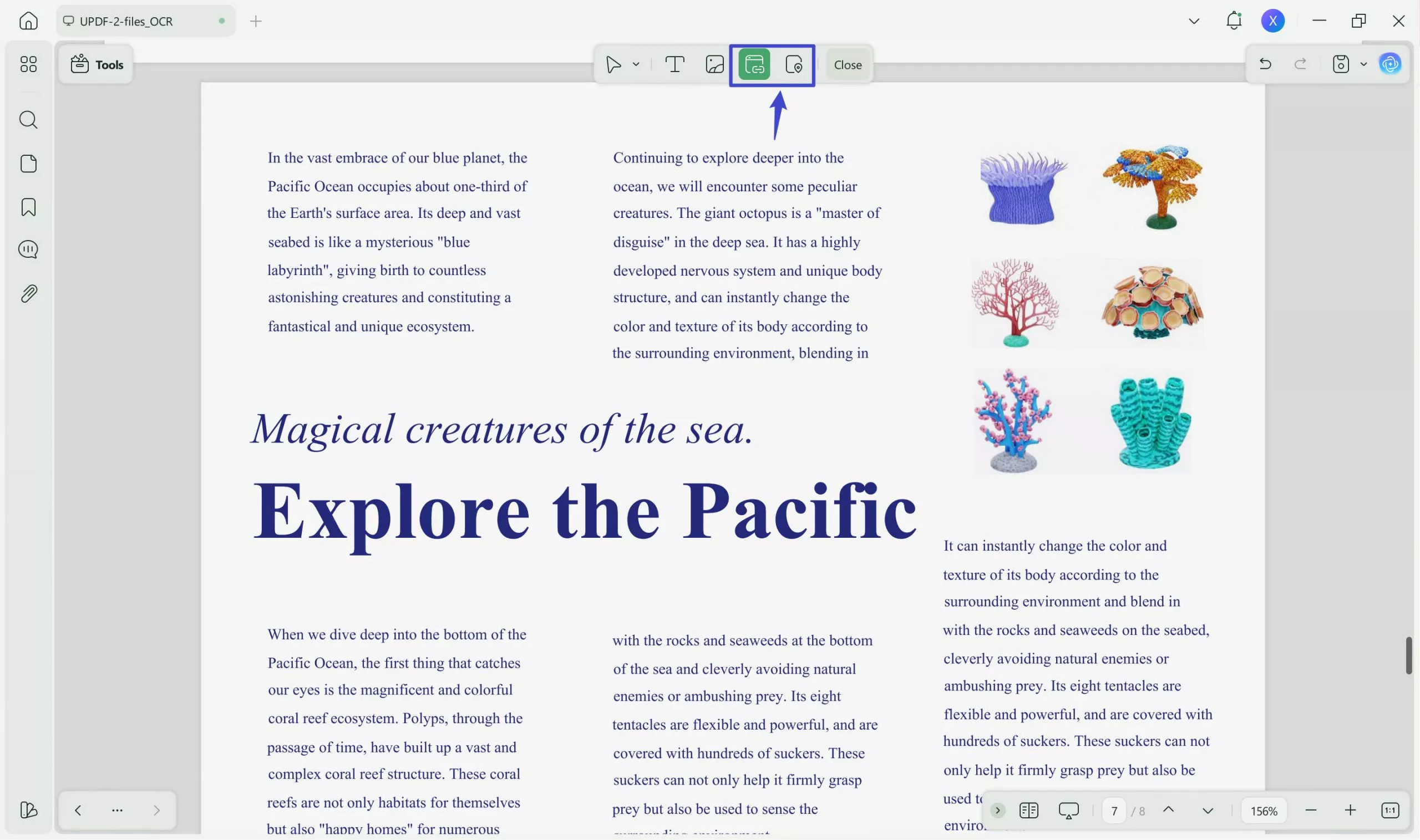
This method ensures your PDF is fully interactive with clickable links leading to a website of your choice.
Way 2: Via Adding Button
Another way to add a clickable link to your PDF document is with UPDFs Add Button feature. This allows you to create a customizable button in your PDF that links to a website.
Step 1. This time click “Form” in "Tools" on the left, then “Button” at the top of the page. Now draw the destination of your button and once happy, right-click and select “Show Field Properties”, in this menu, you can customize your button by clicking “Style.”
Step 2. Now click “Action” and in this menu, you can change the “Select Trigger” which will decide how the button will be triggered. Next, click the “Select Action” dropdown box, and select “Open a Web Link.” Enter your website address and if you’d like a quick preview of your button in action select “Comment” in "Tools". Once happy, save your PDF.
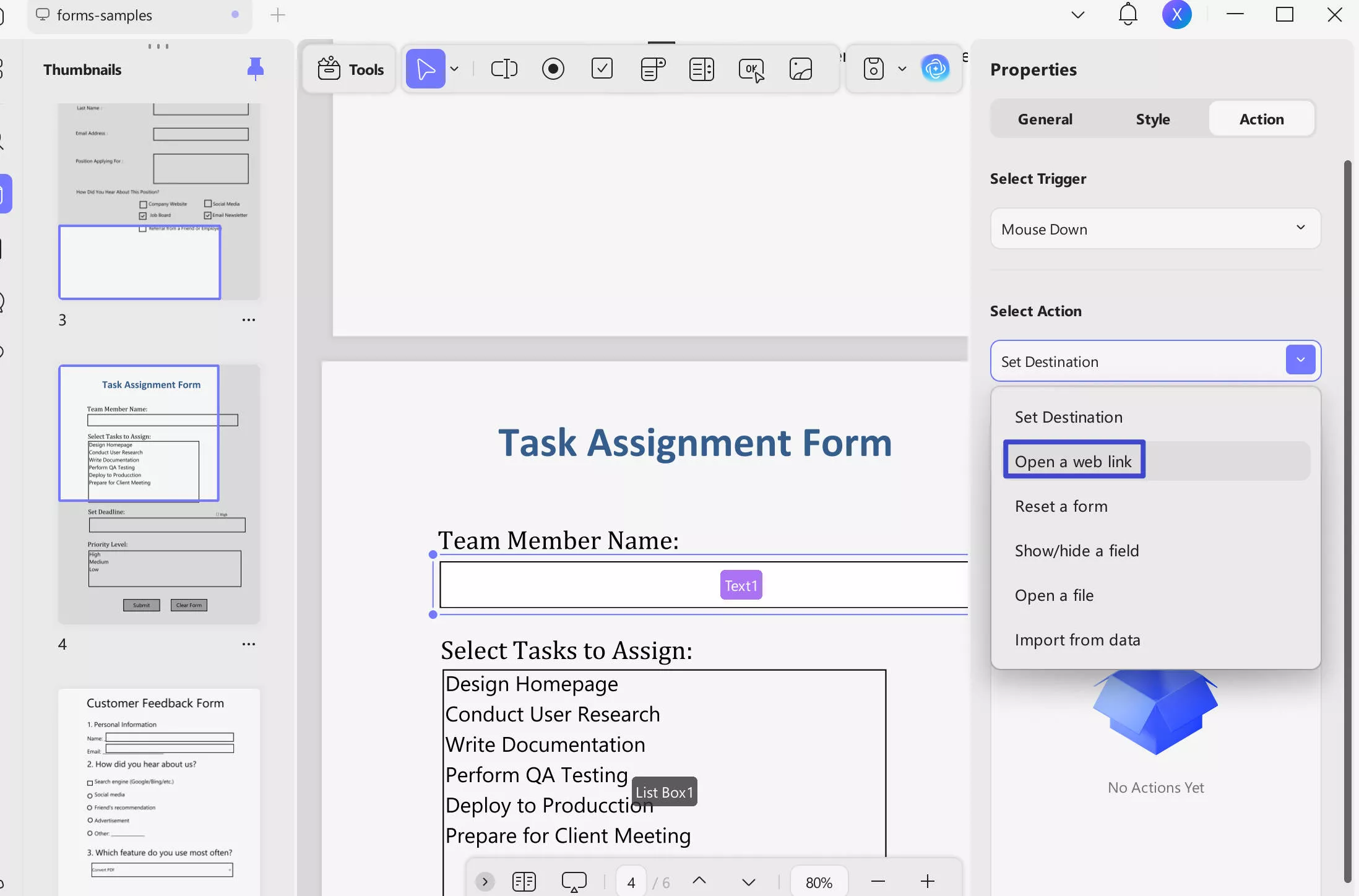
Using a clickable button not only embeds your link, it also creates a visually distinct, interactive element that stands out in the document.
Part 2: How to Add a Link to a Page in PDF Without Adobe Acrobat
In addition to website links— UPDF can add links to specific pages within your PDF document— this feature is perfect when used in user manuals or eBooks.
Whether you need to cross-reference sections of your PDF or link to important content, UPDF provides a seamless way to do so.
Start adding page links to your PDF document with UPDF today by clicking the download button below!
Windows • macOS • iOS • Android 100% secure
Way 1: Via Adding Link
Adding a clickable link to a PDF that links to a page is simple when using UPDF, learn how with the step-by-step guide below.
Once your PDF document is open in UPDF, click “Edit” in "Tools". Next, click “Edit & Insert Link Page”, select your desired page number, and save your changes.
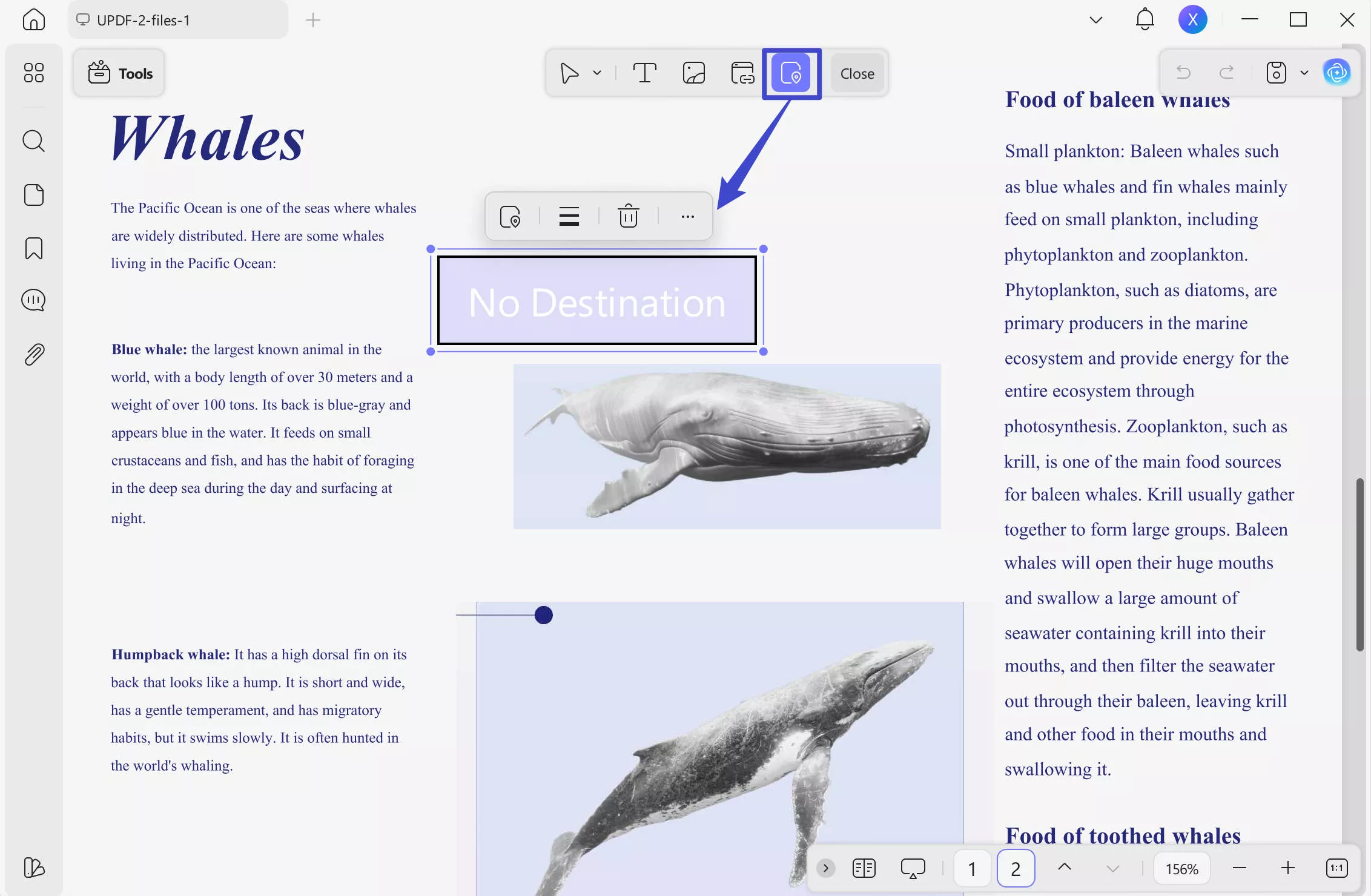
This method allows you to connect multiple sections of your PDF document, making it easy for readers to navigate and digest relevant information.
Way 2: Via Adding Button
With the UPDFs Add Button feature, you can create interactive buttons that allow you to link to specific pages in your PDF document.
Click "Tools" > “Form” and “Button” to draw your button on your PDF document. Next, right-click the button and select “Show Field Properties”, customize your button by clicking “Style.” Once satisfied, click “Action” and customize how you want the “Select Trigger” to act before clicking “Select Action”, make sure this is “Set Destination”, click “Add an Action”, finally set the page destination of the linked button, and save your changes. To check the effect, you can go to “Reader” mode and click it.
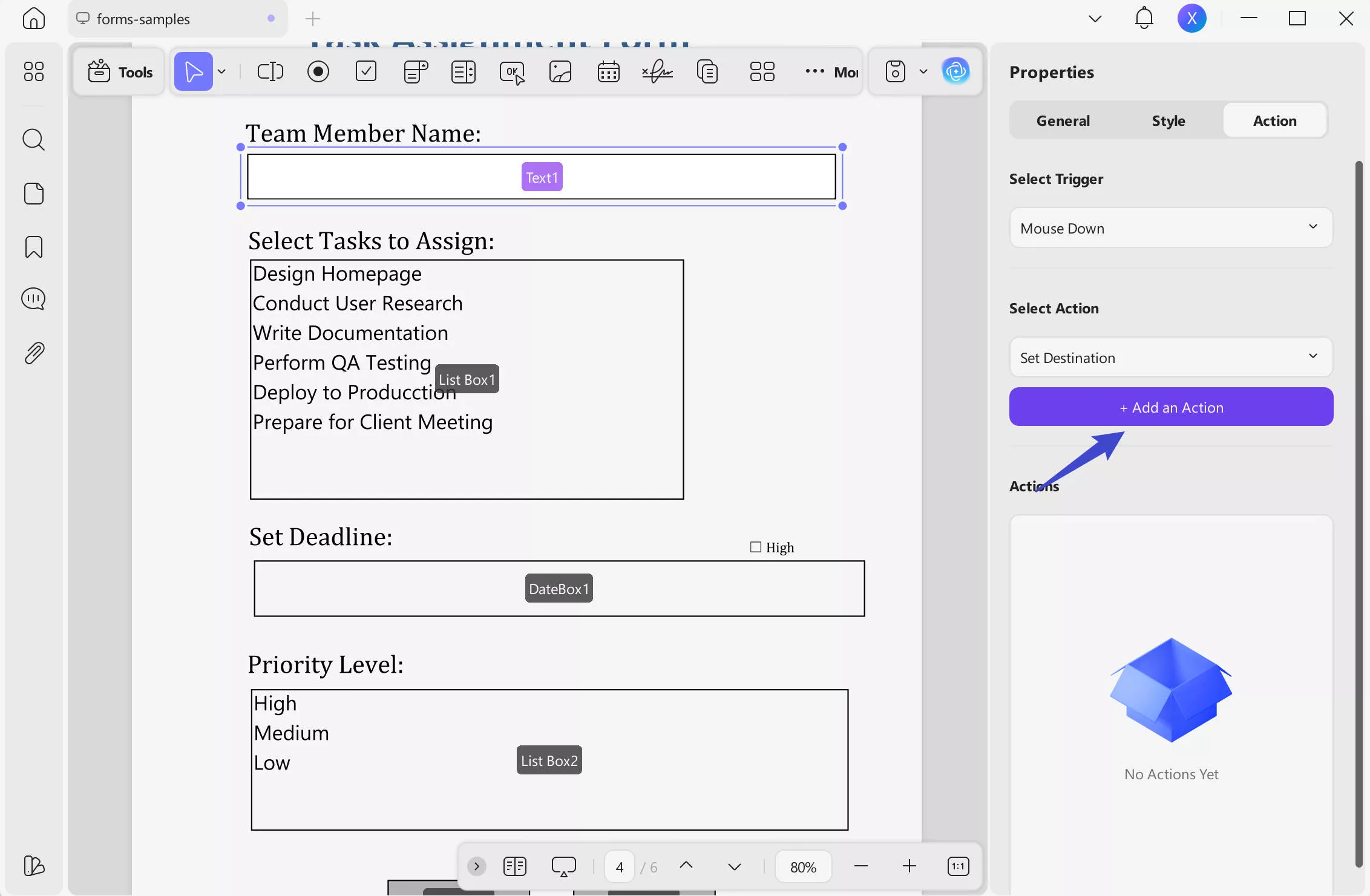
With methods introduced here, you can easily add the links to the website site or the page you need. And except the link adding features, UPDF has many other features.
It is a powerful PDF management tool packed with many additional features like editing PDFs, converting PDFs, compressing PDFs, AI chat with PDF, Batch PDFs, etc. Get started with UPDF today by clicking the download button below!
Windows • macOS • iOS • Android 100% secure
If you’d like to learn more about the many features UPDF offers, read through this comprehensive review! Or if you’d prefer— check out the video below to learn why UPDF is the best PDF editor on the market. And it is free to test. If you want to upgrade to pro version, you can get it at a big discount.
FAQ
Q1: How to Add Link in PDF with Acrobat?
To add a link to a PDF with Adobe Acrobat you’ll need to open your PDF, select Edit a PDF, and click Link, then, “Add/Edit Web or Document Link” Now, draw a box, set the link appearance, and the link action.
Q2: How to Add Link to PDF Online Free?
If you need to add a link to a PDF online for free, head over to a free PDF editor like UPDF, use the link tool to draw the clickable area and add the link destination.
Q3: How to Add Link to Attachment in PDF?
Adding a link to an attachment can be done using UPDFs attachment feature. Open your PDF, use the Link feature to draw the clickable destination, choose open file, and select the attachment.
Q4: How to Add Link to Image in PDF?
To add a link to an image in a PDF head over to UPDF and open your document. Next, click the Link feature, draw a box over the image, and enter the link destination.
Q5: How to Add Link to PDF in Photoshop?
Photoshop does not have a link to PDF features as such you will need to save the document as a PDF file, then open it in another software like Acrobat and add the links there.
Q6: How to Add Link to PDF in Preview?
Preview does not support adding clickable links to PDFs. But if you want to add a nonclickable link to a document in Preview, open the PDF with Preview, go to Tools, select Annotate, and Text, and then enter the hyperlink there.
Conclusion
In summary, adding links to your PDF documents can significantly enhance your reader's interaction with the document. UPDF allows you to add a link to PDF documents reliably— without needing expensive software like Adobe Acrobat.
UPDF is the best tool on the market when working with PDFs, whether you need to add clickable links to PDFs, or manage documents. For a fast and reliable experience when dealing with PDF documents, with many additional features and a budget-friendly price, download UPDF today!
Windows • macOS • iOS • Android 100% secure
 UPDF
UPDF
 UPDF for Windows
UPDF for Windows UPDF for Mac
UPDF for Mac UPDF for iPhone/iPad
UPDF for iPhone/iPad UPDF for Android
UPDF for Android UPDF AI Online
UPDF AI Online UPDF Sign
UPDF Sign Edit PDF
Edit PDF Annotate PDF
Annotate PDF Create PDF
Create PDF PDF Form
PDF Form Edit links
Edit links Convert PDF
Convert PDF OCR
OCR PDF to Word
PDF to Word PDF to Image
PDF to Image PDF to Excel
PDF to Excel Organize PDF
Organize PDF Merge PDF
Merge PDF Split PDF
Split PDF Crop PDF
Crop PDF Rotate PDF
Rotate PDF Protect PDF
Protect PDF Sign PDF
Sign PDF Redact PDF
Redact PDF Sanitize PDF
Sanitize PDF Remove Security
Remove Security Read PDF
Read PDF UPDF Cloud
UPDF Cloud Compress PDF
Compress PDF Print PDF
Print PDF Batch Process
Batch Process About UPDF AI
About UPDF AI UPDF AI Solutions
UPDF AI Solutions AI User Guide
AI User Guide FAQ about UPDF AI
FAQ about UPDF AI Summarize PDF
Summarize PDF Translate PDF
Translate PDF Chat with PDF
Chat with PDF Chat with AI
Chat with AI Chat with image
Chat with image PDF to Mind Map
PDF to Mind Map Explain PDF
Explain PDF Scholar Research
Scholar Research Paper Search
Paper Search AI Proofreader
AI Proofreader AI Writer
AI Writer AI Homework Helper
AI Homework Helper AI Quiz Generator
AI Quiz Generator AI Math Solver
AI Math Solver PDF to Word
PDF to Word PDF to Excel
PDF to Excel PDF to PowerPoint
PDF to PowerPoint User Guide
User Guide UPDF Tricks
UPDF Tricks FAQs
FAQs UPDF Reviews
UPDF Reviews Download Center
Download Center Blog
Blog Newsroom
Newsroom Tech Spec
Tech Spec Updates
Updates UPDF vs. Adobe Acrobat
UPDF vs. Adobe Acrobat UPDF vs. Foxit
UPDF vs. Foxit UPDF vs. PDF Expert
UPDF vs. PDF Expert





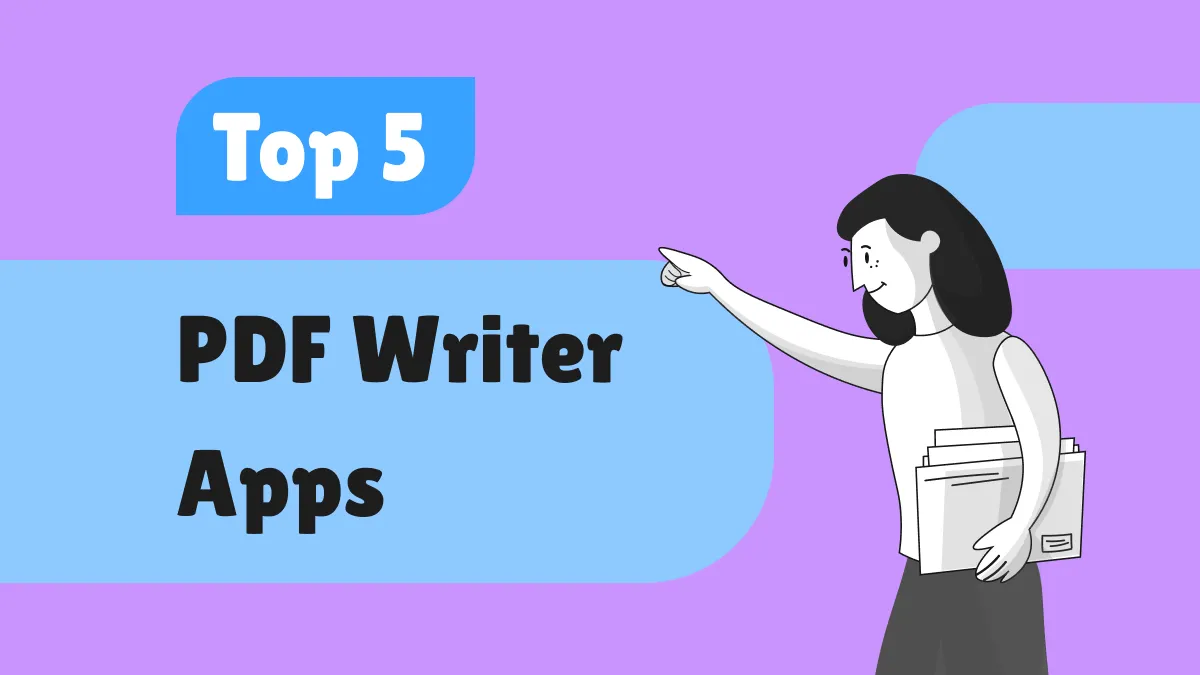


 Grace Curry
Grace Curry 
 Enrica Taylor
Enrica Taylor 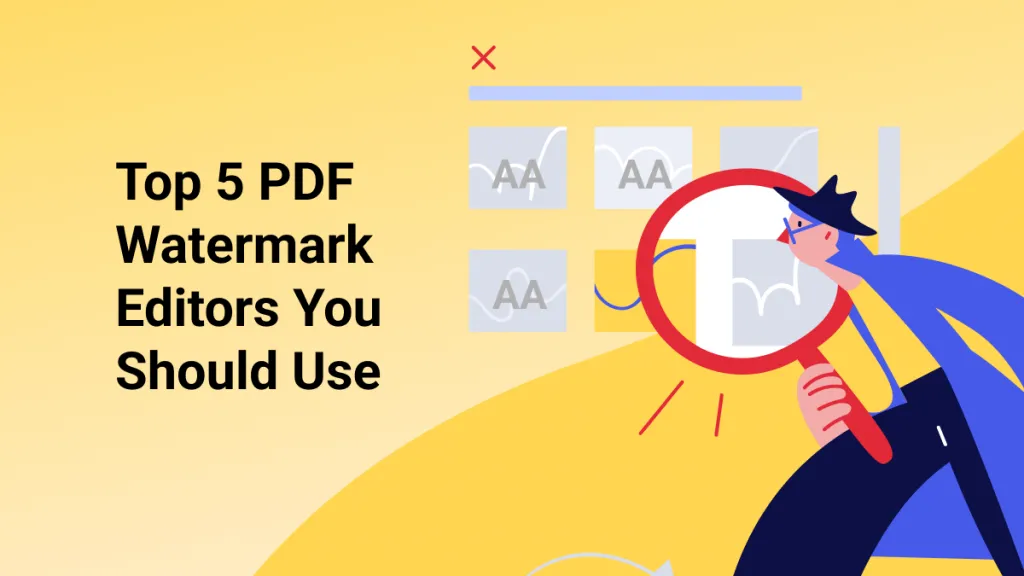

 Lizzy Lozano
Lizzy Lozano 